So planen Sie einen FaceTime-Anruf auf Ihrem iPhone, iPad und Mac

Wollten Sie schon immer einen wichtigen FaceTime-Anruf im Voraus planen? Nutzen Sie diese integrierte Problemumgehung.

Bevor Apple die physische Home-Taste auf dem iPhone X gestrichen hat, war dies der schnellste Weg, ein iPhone zu entsperren. Interessanterweise (und erwartet) ist das Einschalten des Displays neuerer iPhone-Modelle dank der Funktion „Tap to Wake“ jetzt einfacher.

Das Verschwinden physischer Tasten ist nicht nur den iPhones eigen. Andere Telefonhersteller entfernen auch Home-Buttons, um mit dem Trend Schritt zu halten, und fügen auch andere Funktionen hinzu. Von Fingerabdrucksensoren unter dem Display bis hin zu In-Display-Kameras und Display-Lautsprechern ist die Funktionalität von Smartphone-Bildschirmen über das Visuelle hinausgegangen.
In diesem Beitrag führen wir Sie durch die „Tap to Wake“-Funktion auf Apple iPhones. Am Ende dieser Erklärung wissen Sie, was es tut, wie Sie es verwenden, wie Sie es auf Ihrem Gerät aktivieren, sowie einige andere Fragen, die Sie möglicherweise zu dieser Funktion haben.
Tippen Sie zum Aufwecken auf iPhones
Vom Namen her ist die Funktion von „Tap to Wake“ ziemlich einfach und bedarf nicht allzu vieler Erklärungen. Mit dieser Funktion können Sie Ihr iPhone (wenn es gesperrt ist) „aufwecken“, indem Sie auf den Bildschirm tippen. Während „Tap to Wake“ auf iPhones relativ neu ist, lässt sich die früheste Geschichte dieser Funktion auf die Lumia-Smartphone-Reihe von Nokia zurückführen – eingeführt als „Double-tap to Wake“ -Funktion.

Apple hat die Tap to Wake-Funktion mit dem iPhone X eingeführt. Sie wurde entwickelt, um das Fehlen einer physischen Home-Taste auf dem iPhone X (und neueren iPhone-Modellen) zu kompensieren. Anstatt auf den Einschaltknopf Ihres iPhones zu tippen, können Sie einfach irgendwo auf den Bildschirm tippen, wenn er gesperrt ist, um ihn einzuschalten.
Hinweis: Wie bereits erwähnt, funktioniert die Tap-to-Wake-Funktion nur auf dem iPhone X und neueren iPhone-Modellen. Das iPhone 8 Plus (und ältere Modelle mit physischen Home-Buttons) unterstützen die Tap-to-Wake-Funktion nicht.
Verwenden von Tap to Wake
Es stimmt, die Tap-to-Wake-Funktion auf Ihrem iPhone ist eine raffinierte Möglichkeit, Ihr gesperrtes iPhone aufzuwecken. Das häufige Drücken des Netzschalters kann daher anstrengend sein und auf lange Sicht die Lebensdauer des Schalters beeinträchtigen. Ein Nachteil der Funktion ist, dass sie zu einem riesigen Batteriefresser werden kann, da die Batterie Ihres iPhones schneller als gewöhnlich entladen wird. „Wie?“, fragen Sie sich vielleicht.

Wenn sie aktiviert ist, kann die Tap-to-Wake-Funktion zu einem unbeabsichtigten und unnötigen Aufwecken des Bildschirms Ihres iPhones führen. Angenommen, Ihr iPhone befindet sich in Ihrer Tasche oder Ihren Händen, versehentliches Antippen oder Berühren des Bildschirms schaltet die Displaybeleuchtung ein. Und wie Sie wissen, ist es eine der schnellsten Möglichkeiten, den Akku Ihres iPhones zu entladen , wenn Sie Ihren Bildschirm eingeschaltet lassen, insbesondere bei einem höheren Zeitrahmen für die automatische Sperre, und eine hohe Helligkeitsstufe einstellen .
Wenn Sie diese Funktion also auf Ihrem iPhone aktiviert haben, möchten Sie vielleicht verhindern, dass sie versehentlich angetippt wird. Andernfalls würde Ihre Batterie den Preis zahlen. Wenn Sie versehentliches Tippen einschränken können, würden Sie den Komfort genießen, der mit der einfachen Überprüfung von Texten, Benachrichtigungen und der schnellen Verwendung anderer Widgets auf Ihrem iPhone einhergeht, indem Sie einfach auf den Bildschirm tippen.
Sehen wir uns nun an, wie Sie die Funktion auf Ihrem iPhone aktivieren.
So aktivieren und deaktivieren Sie die Tap-to-Wake-Funktion auf dem iPhone
Normalerweise ist das Gerät bei neuen iPhone-Modellen standardmäßig immer eingeschaltet. Wenn Ihr iPhone die Tap-the-Wake-Funktion unterstützt, der Bildschirm jedoch nicht aufleuchtet, wenn Sie darauf tippen, führen Sie die folgenden Schritte aus, um sie zu aktivieren.
Schritt 1: Tippen Sie auf das Zahnradsymbol auf Ihrem iPhone, um die App/das Menü „Einstellungen“ zu starten.
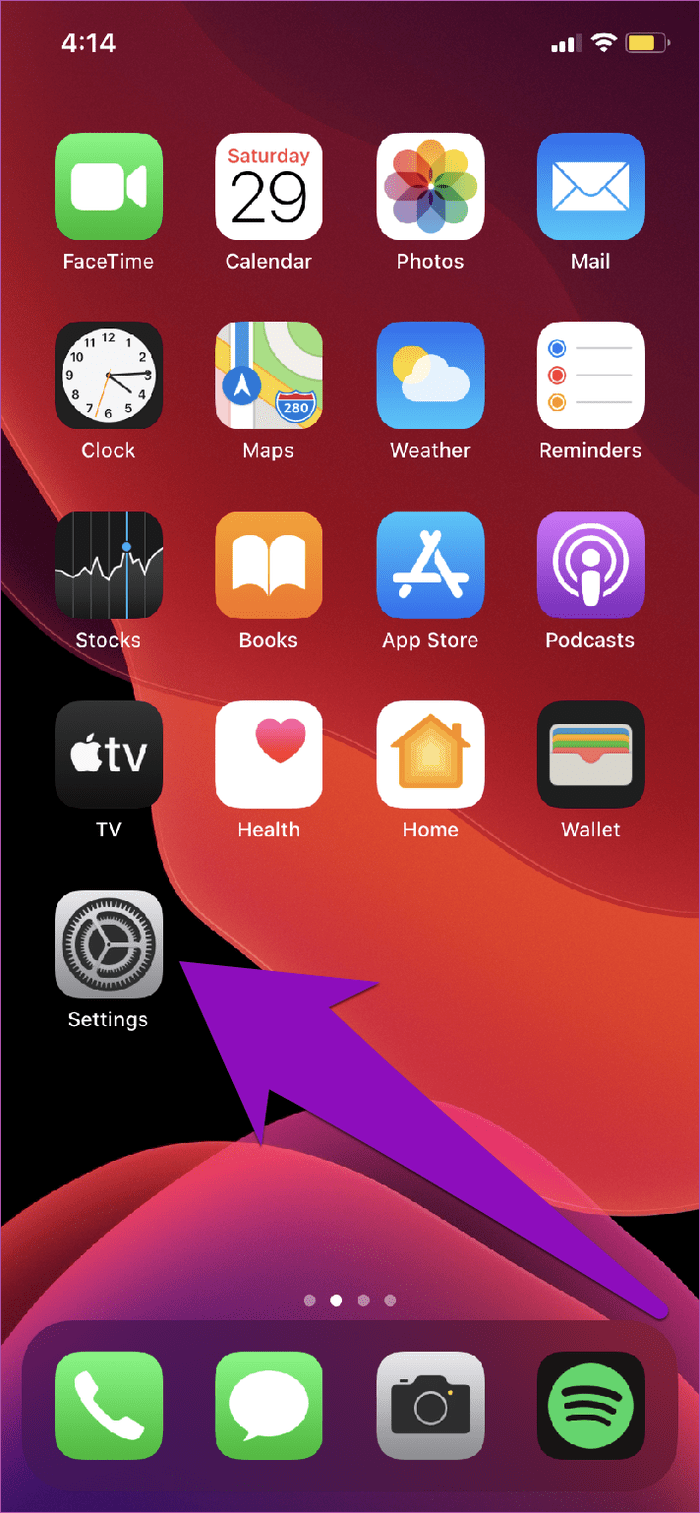
Schritt 2: Wählen Sie Barrierefreiheit.
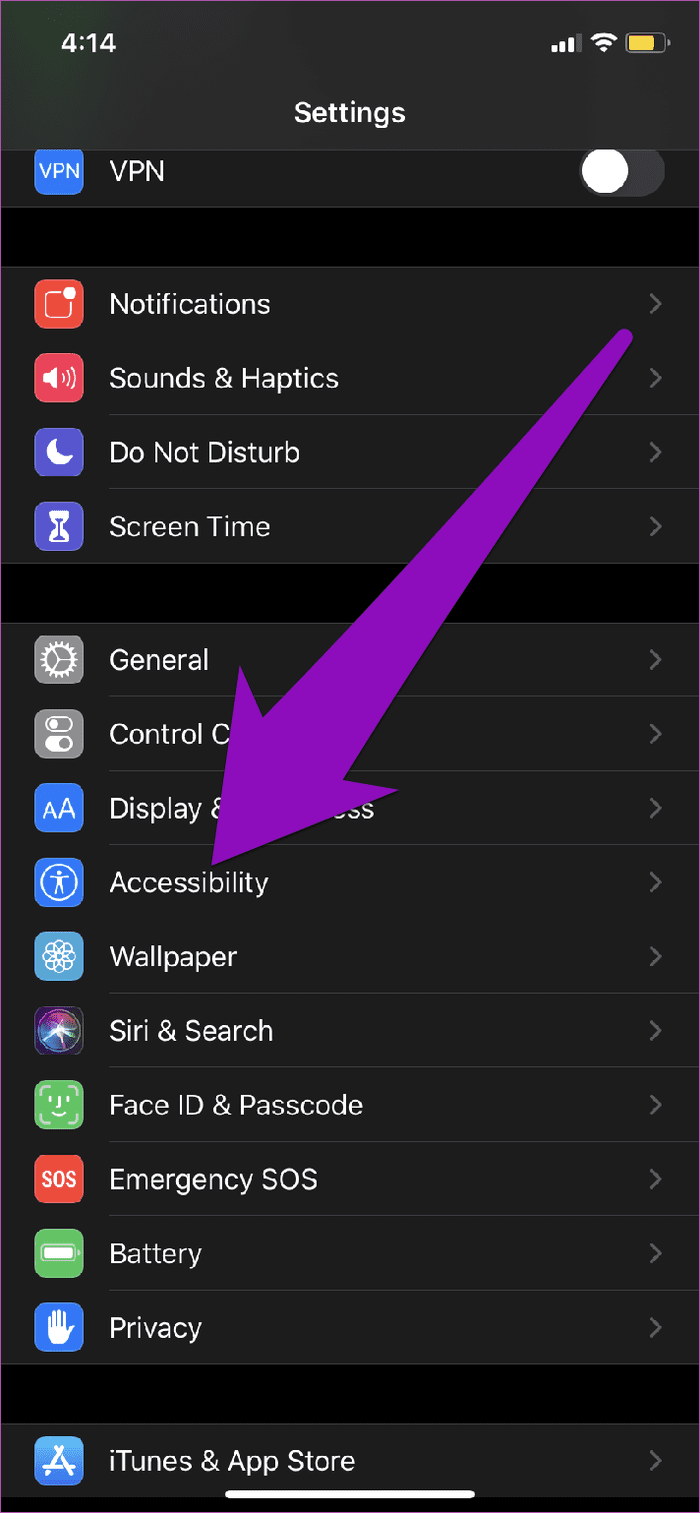
Schritt 3: Tippen Sie im Abschnitt „Körperlich und motorisch“ auf Berühren.
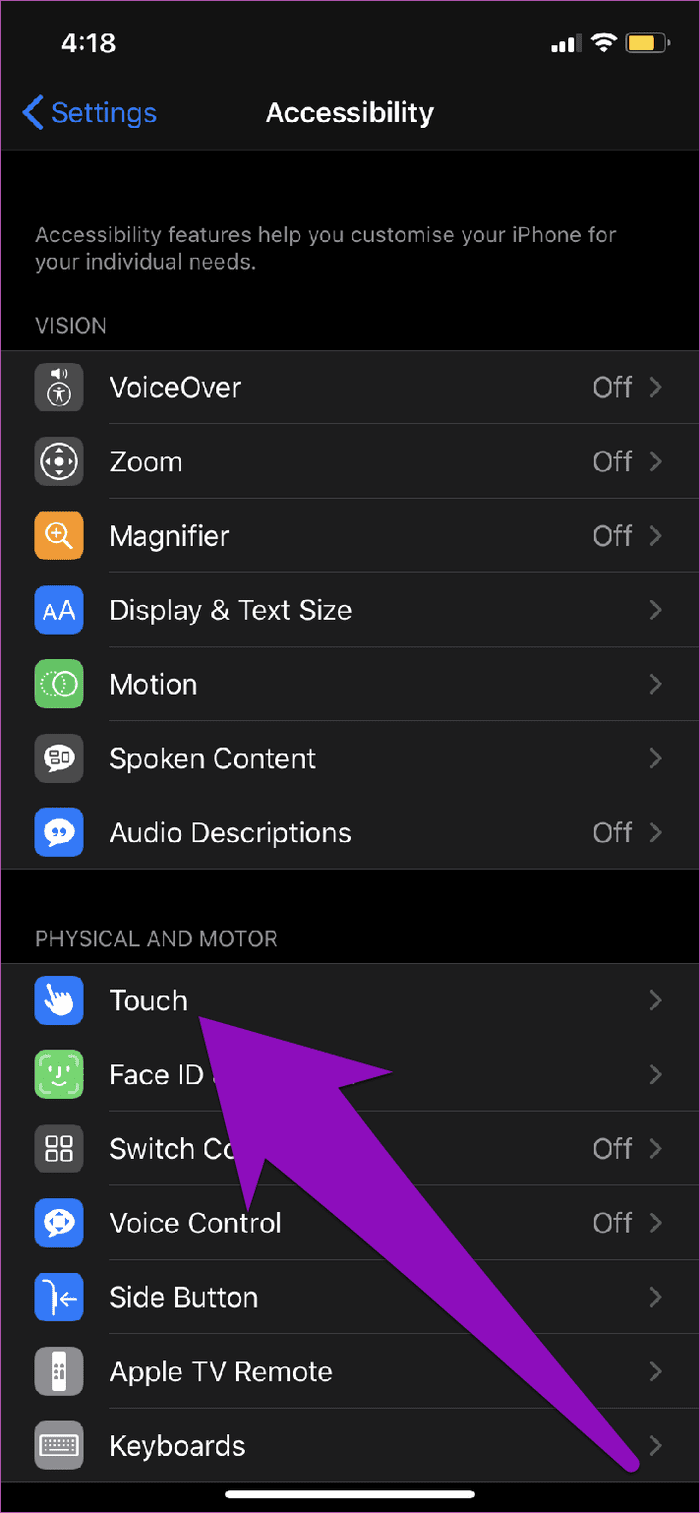
Schritt 4: Tippen Sie auf die Option „Tap to Wake“, um sie einzuschalten und die Funktion zu aktivieren.
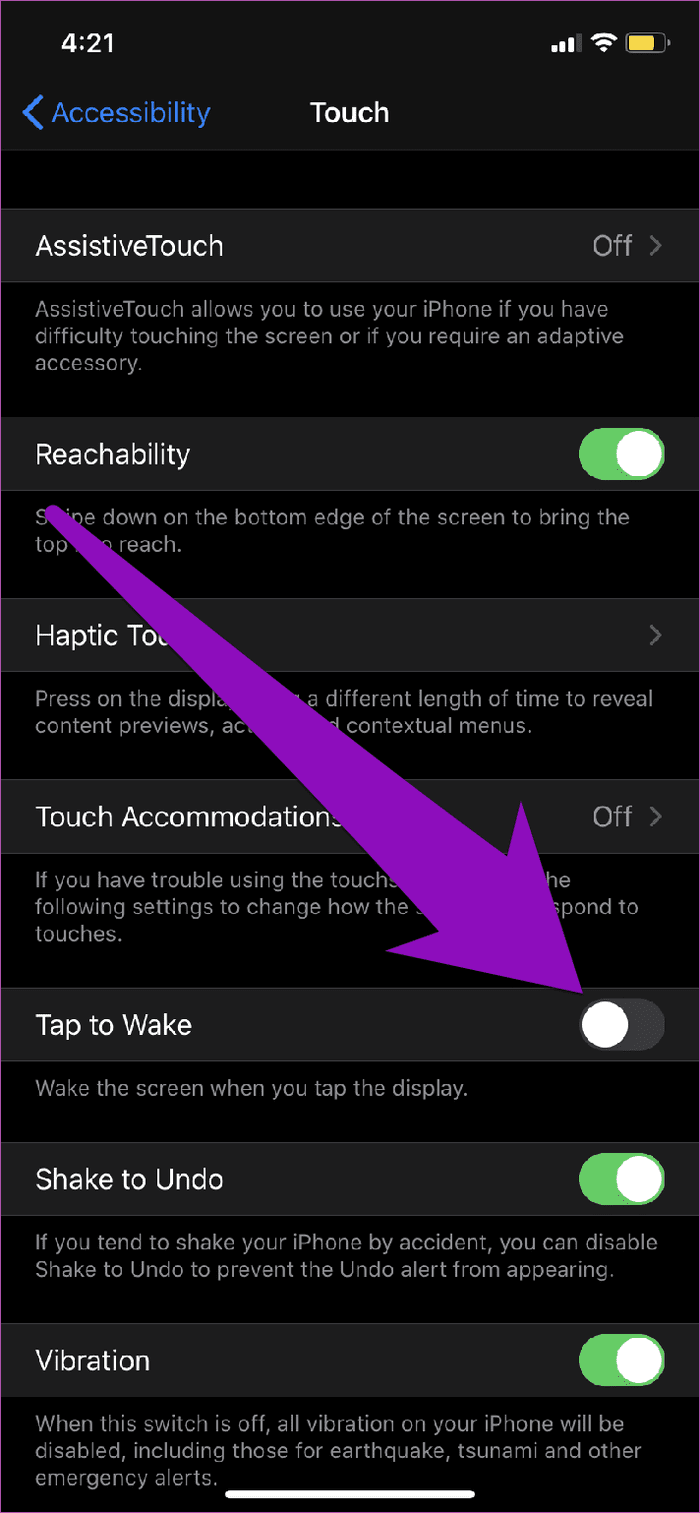
Wenn die Option bereits aktiviert ist, können Sie die Tap-to-Wake-Funktion verwenden.
Das ist es. Super einfach zu machen. Jetzt können Sie Ihr iPhone sperren und einmal auf den Bildschirm tippen, um zu sehen, ob das Display lebendig wird oder nicht. Wenn Sie die Funktion eher unpraktisch oder unbedeutend finden, befolgen Sie die gleichen Schritte oben, um sie zu deaktivieren.
So aktivieren und deaktivieren Sie die Raise to Wake-Funktion auf dem iPhone
Dies ist eine weitere Funktion, mit der Sie das Display Ihres gesperrten iPhones ganz einfach einschalten können. Sie können sich „Raise to Wake“ als Geschwister der „Tap to Wake“-Funktion vorstellen.
„Raise to Wake“ schaltet Ihr gesperrtes iPhone ein, wenn Sie es von einer Oberfläche nehmen. Anders als bei der „Tap to Wake“-Funktion müssen Sie nicht einmal Ihren Bildschirm berühren. Nehmen Sie einfach Ihr iPhone von Ihrem Schreibtisch oder ziehen Sie es aus der Tasche und der Bildschirm schaltet sich sofort ein. Diese Funktion ist auch bei neueren iPhone-Modellen standardmäßig aktiviert, aber wenn sich das Display Ihres Telefons nicht einschaltet, wenn Sie es in die Hand nehmen, befolgen Sie die nachstehenden Schritte, um die Funktion „Raise to Wake“ zu aktivieren.
Schritt 1: Starten Sie das Einstellungsmenü Ihres iPhones.
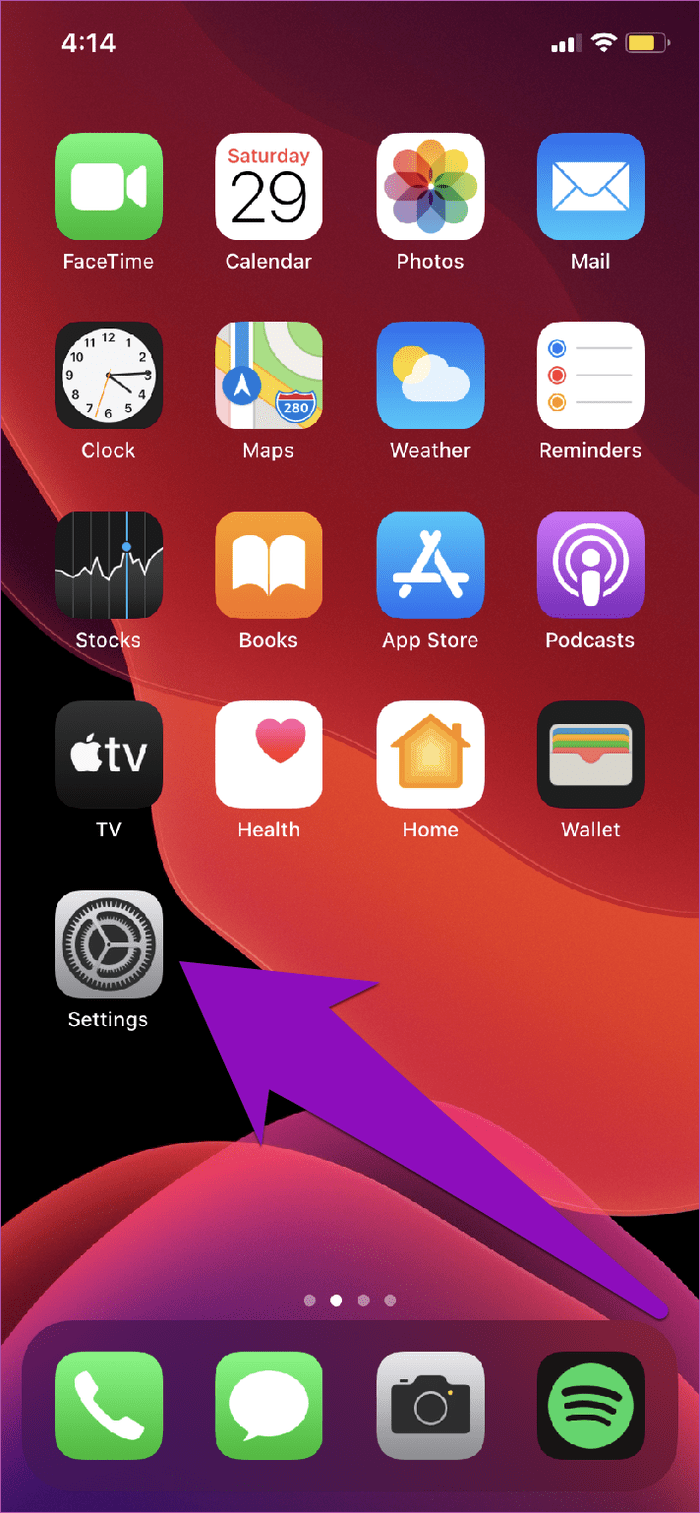
Schritt 2: Tippen Sie auf „Anzeige & Helligkeit“.
Schritt 3: Tippen Sie auf die Option „Raise to Wake“, um sie einzuschalten und die Funktion zu aktivieren.
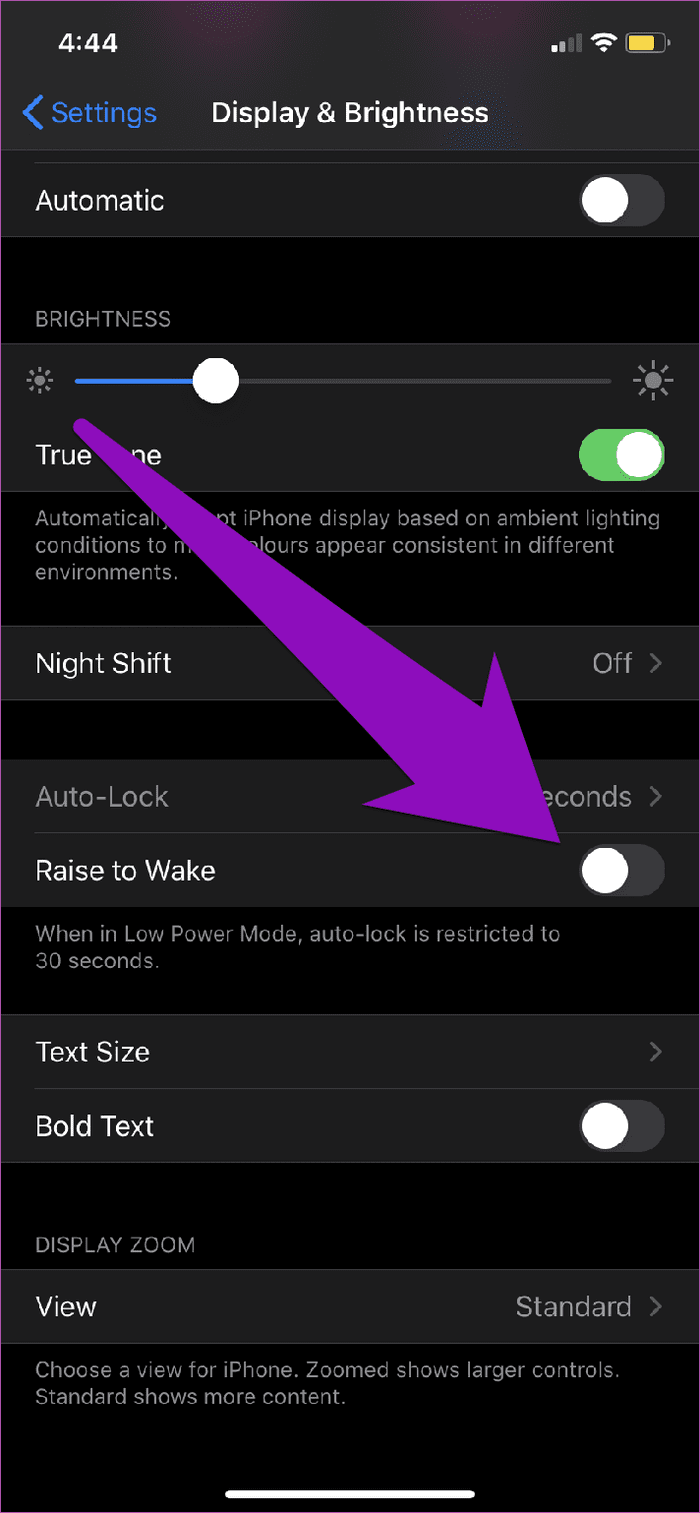
Raise to Wake wurde als Teil des iOS 10-Updates eingeführt und ist mit dem iPhone kompatibel, das den M9-Bewegungsprozessor von Apple enthält – iPhone 6S oder neuer. Die iPads verfügen nicht über die Raise to Wake-Funktion, auch wenn sie den M9-Bewegungsprozessor enthalten.
Tippen Sie auf Leben
Anstatt Ihr Telefon zu entsperren und in der Öffentlichkeit durch Apps zu scrollen, können Sie einfach auf den Bildschirm Ihres iPhones tippen, um nach geplanten Meetings, Terminen oder neuen App-Benachrichtigungen zu suchen. Auf diese Weise können Sie die Informationen basierend auf dem, was Sie auf dem Sperrbildschirm des iPhones anzeigen möchten, sichern. Jetzt, da Sie alles darüber wissen, tippen Sie auf den Bildschirm Ihres iPhones, um ihn zum Leben zu erwecken.
Als nächstes: Uneingeschränkter Zugriff auf das Control Center über den Sperrbildschirm Ihres iPhones oder iPads kann verschiedene Probleme aufwerfen. In dem unten verlinkten Artikel haben wir einige Gründe aufgeführt, warum Sie es deaktivieren sollten (und wie Sie vorgehen können).
Wollten Sie schon immer einen wichtigen FaceTime-Anruf im Voraus planen? Nutzen Sie diese integrierte Problemumgehung.
Von filmischen Hintergrundbildern bis hin zur Autounfallerkennung erhält Ihr Pixel mit dem Juni-Update eine Vielzahl praktischer neuer Funktionen
Sie möchten mit dem Samsung Galaxy Tablet S8/ S7 telefonieren? So können Sie mit dem Samsung Galaxy Tab S8/S7 2022 telefonieren.
Möchten Sie die Klingeltöne von Nothing Phone (1) auf Ihr Telefon herunterladen? Hier ist der Link zum Herunterladen aller Klingeltöne von Nothing Phone (1).
Möchten Sie einen Screenshot auf Nothing Phone (1) machen? In diesem Artikel werden wir alle Möglichkeiten besprechen, Screenshots auf Nothing Phone (1) zu machen.
So können Sie 5G auf iPhone 12, 13, 14 und höheren Modellen im Jahr 2022 ein- oder ausschalten. Erfahren Sie ein paar Dinge, bevor Sie das 5G-Netzwerk im neuesten iPhone einschalten
Möchten Sie einen Screenshot auf Ihrem Galaxy S22 Ultra/S22 Plus machen? Lassen Sie uns besprechen, wie Sie einen Screenshot auf dem Samsung Galaxy S22 Ultra erstellen können.
In diesem Artikel besprechen wir, wie Sie iPhone 13 und iPhone 13 Pro Max in 476 ppi- und 470 ppi-Hintergründen KOSTENLOS auf jedes Telefon herunterladen können, das Sie haben.
Es gibt verschiedene Möglichkeiten, die Taschenlampe auf Ihrem iPhone 13 ein- oder auszuschalten. Lassen Sie uns besprechen, wie Sie die Taschenlampe in iPhone 13 steuern können.
Möchten Sie einer App auf dem iPhone vertrauen? In diesem Artikel werden wir besprechen, wie Sie einer App auf dem iPhone vertrauen und sie auf Ihrem Gerät verwenden können.








